Discord 卡在灰色屏幕上

數以百萬計的遊戲玩家和各個領域的數千個社區使用 Discord 進行交流。它已成為在線 VoIP 和文本聊天的第一大應用程序。不幸的是,它的流行也意味著更多的人可能會遇到錯誤和問題。用戶發現難以解決的煩人問題之一是 Discord 卡在灰色屏幕上。如果你也遇到這個問題怎麼辦?第一個也是最簡單的解決方法是按下組合Control + A 。此鍵盤快捷鍵在全屏和窗口屏幕之間切換 Discord - 通常足以解決卡在灰屏問題上的 Discord。
Table of Contents
通過刷新應用程序修復 Discord 卡在灰色屏幕上
這個修復很容易嘗試,而且成功率似乎非常好。
- 加載 Discord 並按Control + Shift + I加載開發工具菜單。
- 選擇網絡選項卡,然後檢查禁用緩存選項。
- 應用更改,然後按Control + R重新加載 Discord。
這行得通嗎?如果沒有,請繼續進行下一個修復。
為 Discord 使用 Windows 兼容模式
通過任務管理器或右鍵單擊其圖標並選擇退出 Discord完全退出 Discord 應用程序。然後,右鍵單擊用於啟動應用程序的 Discord圖標並前往“屬性”。轉到“兼容性”選項卡並啟用“以兼容模式運行此程序”選項。然後,選擇較舊的 Windows 版本,應用更改並重新啟動應用程序。
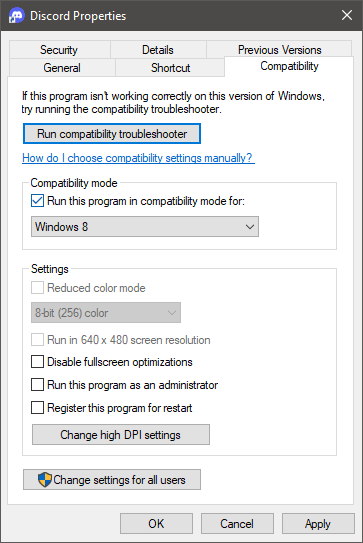
清理 %APPDATA% 中的 Discord 文件夾
Discord 將一些配置和緩存文件存儲在一個隱藏的 Windows 目錄中。刪除它可能會解決嚴重的問題,例如 Discord 卡在灰色屏幕上。
- 首先,完全關閉 Discord。檢查任務管理器以確保它沒有運行
- 按Control + R並在新窗口中輸入 %APPDATA%。
- 找到名為Discord的目錄並將其刪除。
- 重新啟動應用程序。最初可能需要下載一些文件。
重新安裝 Discord
最後的方法是完全重新安裝應用程序。首先,使用我們關於如何在 Windows 上卸載應用程序的指南將其刪除。然後,到http://discordapp.com下載最新的官方版本並安裝。





